Adobe Enhance Audio pro dosažení nejvyšší kvality zvuku
Pojďme se ponořit do světa Adobe Enhance Audio – sada výkonných nástrojů navržených tak, aby posunuly kvalitu zvuku na další úroveň. Ty vám mohou pomoci vylepšit zvuk ve vašich videích, nahrávkách atd. Ať už potřebujete změnit hlasitost, odstranit nežádoucí šum nebo čistit hlasy. Kromě toho tento zápis představí alternativní nástroj, který můžete použít k vylepšení zvuku. Pojďme prozkoumat, jak dokáže přeměnit váš zvuk na něco, co zní profesionálně.
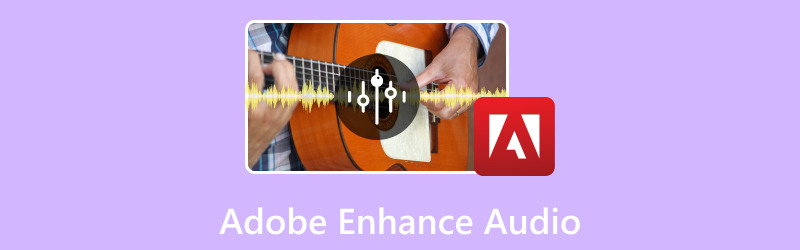
OBSAH STRÁNKY
Část 1. Vylepšete zvuk pomocí Adobe Podcast
Adobe Podcast vám umožňuje vytvářet vysoce kvalitní zvuk a komentáře, které znějí profesionálně. Odstraňuje šum a ozvěnu z hlasových záznamů. Navíc můžete nahrávat, upravovat a vylepšovat své zvukové soubory z vašeho prohlížeče. Tato platforma umožňuje importovat zvuk o délce 30 minut a maximální velikosti 500 megabajtů. Webovou platformu však můžete používat pouze 1 hodinu denně. Přečtěte si, jak funguje Adobe Podcast Audio Enhancer:
Krok 1. Navštivte oficiální web Adobe Podcast.
Krok 2. Přejděte dolů a vyberte Přejděte na Vylepšení řeči.
Krok 3. Udeř Vyberte soubory tlačítko pro odstranění zvukových souborů, které chcete vylepšit. Platforma automaticky vylepší váš zvukový soubor. Počkejte prosím několik sekund; váš importovaný zvuk bude vylepšen.
Krok 4. Přepněte na Vylepšit řeč pro vylepšení importovaného zvukového souboru. Po usazení stiskněte tlačítko Stažení tlačítko pro uložení vylepšeného zvuku do složky na ploše.
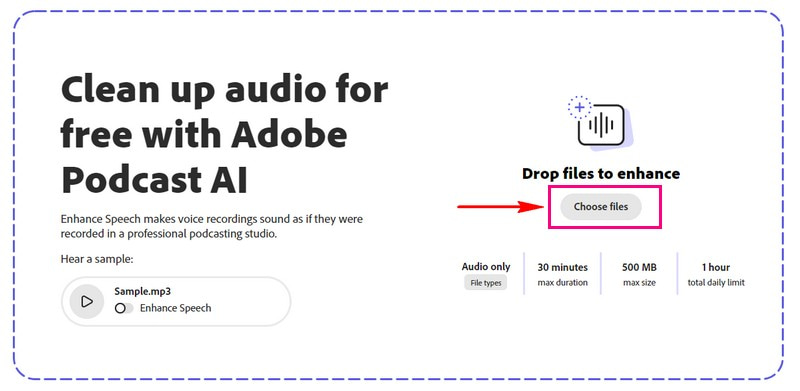
Část 2. Jak vylepšit zvuk v Adobe Audition
Přemýšleli jste někdy nad tím, jak profesionálové dělají zvuk tak čistý a uhlazený? Adobe Audition je jedním ze známých programů, které můžete použít. Je to program, který vám pomůže zlepšit zvuk nahrávek. Má snadno použitelné nástroje pro opravu, vylepšení a přeměnu zvuku na něco čistého.
Adobe Audition dokáže odstranit nežádoucí šum, jako je hučení na pozadí, cvakání nebo praskání. Může váš hlas znít profesionálně; můžete změnit hlasitost a snížit ozvěny. Kromě toho můžete do svého zvuku přidat efekty, díky nimž bude vzrušující a podmanivý. Adobe Audition vám pomůže, aby zvuk zvuku byl dokonalý pro zamýšlený účel. Zde jsou kroky, jak vylepšit zvuk v Adobe Audition:
Krok 1. Stáhněte si Adobe Audition do svého počítače a otevřete jej. Poté vložte zvukový soubor, se kterým chcete pracovat.
Podívejte se na zvukové křivky, ty vlnovky, na obrazovce. Ukazují vám, co se děje ve vašem zvuku. Pokud zjistíte nějaké problémy, zvýrazněte části, které je třeba opravit.
Krok 2. Jít do Účinek, pak Redukce hlukua vybrat Proces redukce šumu. Nastavte redukci šumu na 50 a změnit DB na 10. Udeřil Aplikovat pro uložení těchto změn.
Krok 3. otevřeno Účinky znovu, vyberte si Amplituda a komprese a klikněte na Normalizovat. Upravte DB buď na -6 nebo -3, podle toho, jak hlasité to chcete. Poté stiskněte Aplikovat. Zajišťuje, že zvuk není příliš tichý nebo příliš hlasitý.
Krok 4. v Účinky, vyberte Filtry a EQ, a pak Parametrický ekvalizér. Změňte předvolbu na Maximalizátor hlasitosti. Můžete upravit další nastavení, abyste zajistili, že zvuk bude znít ještě lépe. Nezapomeňte zasáhnout Aplikovat pro uložení změn.
Krok 5. Po provedení všech úprav a vylepšení je čas uložit vylepšený zvuk.
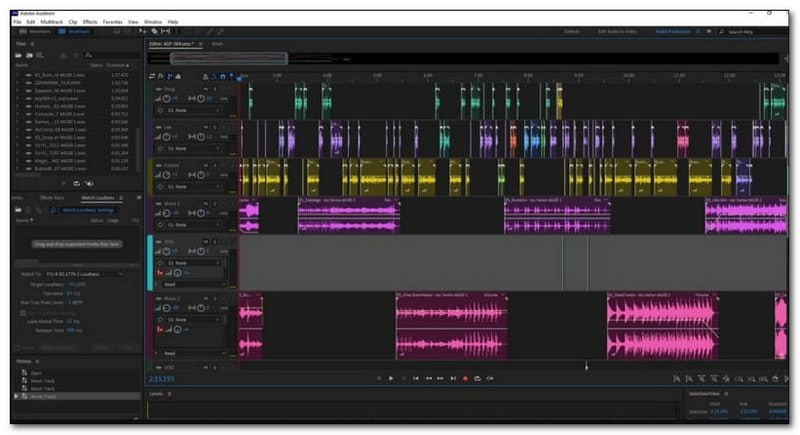
Část 3. Jak vylepšit zvuk v Adobe Premiere Pro
Adobe Premiere Pro je kouzelný nástroj pro lepší zvuk videa. Nabízí různé funkce, které zlepšují kvalitu zvuku vašich videí. Můžete změnit hlasitost, odstranit hluk na pozadí a učinit hlasy jasnějšími. Navíc můžete do zvuku přidat speciální efekty, aby to znělo lépe. Pokud máte zvukové stopy, které vyžadují vylepšení, Adobe Premiere Pro vám může pomoci, aby to ve vašich videích znělo mnohem lépe. Níže jsou uvedeny kroky, jak vylepšit zvuk v Adobe Premiere Pro:
Krok 1. Nejprve si stáhněte program do počítače. Poté otevřete program a přidejte zvukový soubor, který chcete vylepšit.
Krok 2. Klikněte na část zvuku, se kterou chcete pracovat. Hledejte Základní zvuk panel, který je jako řídicí centrum. Vyberte si, jaký druh zvuku chcete. Vaše možnosti jsou Dialog, Hudbanebo Zvukové efekty.
Krok 3. Uvidíte posuvníky. Jsou to jako ovladače hlasitosti a ekvalizéry. Pomocí posuvníků můžete zvuk zesílit, ztišit nebo čistší.
Krok 4. Můžete také přidat nějaké efekty pro zlepšení zvuku. Po provedení změn zkontrolujte, jak zní zvuk. Pokud je dobrá, uložte ji jako konečnou verzi.
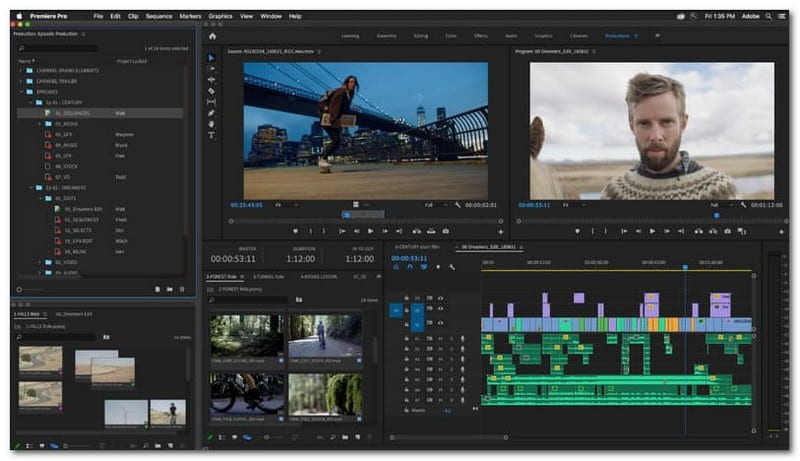
Část 4. Alternativa k Adobe Voice Enhancer
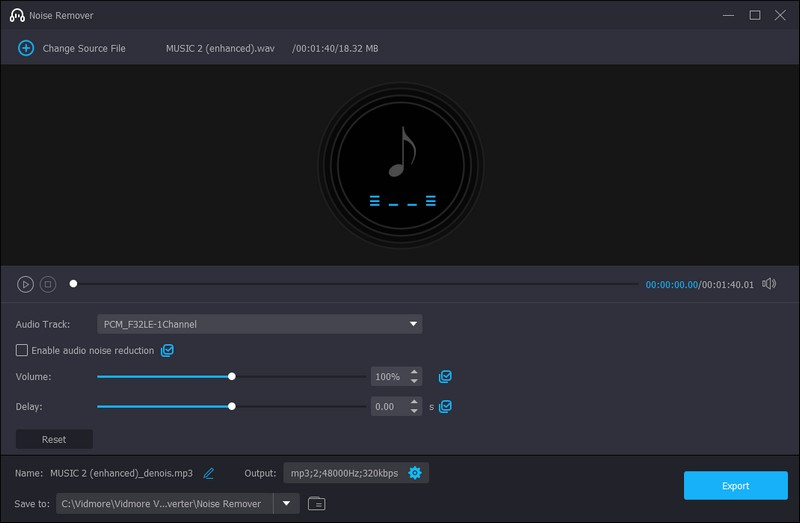
Hledáte alternativu Adobe Voice Enhancer pro vylepšení zvuku? No, dovolte mi, abych vás seznámil Video Converter Vidmore. Představte si, že nahráváte video s nepříjemným zvukem na pozadí, jako je bzučení nebo syčení ve zvuku. Díky tomu může vaše video znít méně profesionálně. Ale nedělej si starosti; Vidmore Video Converter přichází na záchranu s funkcí odstranění šumu. Tato funkce dokáže detekovat a odstranit tyto rušivé zvuky na pozadí, takže zvuk vašeho videa bude čistý a jasný.
Skvělé je, že nemusíte být odborníkem na střih videa, abyste jej mohli používat. Video Converter Vidmore udělá práci pomocí několika jednoduchých kliknutí za vás. Je ideální pro uživatele, kteří chtějí zlepšit svůj zvuk bez strmé křivky učení. Vyzkoušejte to a užijte si čistší, uhlazenější a vylepšený zvuk!
Část 5. Časté dotazy o Adobe Enhance Audio
Jak funguje zvuk Adobe Enhance?
Adobe Audio Enhancer nebo Adobe Enhanced Speech je nástroj v online podcastingovém programu Adobe Podcast. Je to webová platforma, která využívá umělou inteligenci k tomu, aby mluvené nahrávky zněly mnohem lépe. Může vylepšit nahrávky s problémy, jako je tlumený zvuk, ozvěna nebo podivné zvuky. Transformuje takový zvuk do studiové profesionální úrovně bez ohledu na čistotu vstupu.
Jaká jsou nejlepší nastavení zvuku pro podcasty v Adobe Audition?
Vyberte si formát WAV nebo AIFF, protože dokáže udržet vysokou kvalitu zvuku. Nastavte jej na 44,1 kHz, což je dobrý poměr mezi kvalitou a velikostí souboru. Používejte 16bitový standard, který je standardem pro podcasting, a udržujte velikost souborů pod kontrolou. Použijte lehkou kompresi, abyste vyrovnali hlasitost svého hlasu. Zpříjemní to poslech.
Je Adobe AI audio enhancer zdarma?
Adobe AI Audio Enhancer nabízí bezplatnou verzi a prémiovou verzi. Bezplatná verze však nemá pokročilé funkce prémiové verze.
Je Adobe Enhance Audio součástí předplatného Adobe Creative Cloud?
Adobe Audition a Adobe Premiere Pro, které nabízejí funkce pro vylepšení zvuku, jsou součástí webu Adobe Creative Cloud. Pokud jste využili Adobe Creative Cloud, máte přístup k těmto nástrojům.
Dokáže Adobe Enhance Audio vyřešit všechny problémy se zvukem?
Nástroje Adobe pro vylepšení zvuku jsou výkonné. Může však pouze částečně opravit vážně poškozený nebo nekvalitní zvuk. Účinnost závisí na povaze a rozsahu problémů se zvukem.
Závěr
Výše uvedené nástroje pomáhají zlepšit zvuk vašeho hlasu ve videích a nahrávkách. Mohou upravit hlasitost, vyčistit hluk na pozadí a zpříjemnit váš hlas.
Pokud hledáte Adobe Voice Enhancer alternativou, můžete se spolehnout na Vidmore Video Converter. Může to být cenný nástroj ve vaší kreativní krabici a bez námahy zlepšit celkovou kvalitu zvuku.


